Thiết lập kho (Warehouse) theo đường dẫn: Administration >>> Setup >>> Inventory >>> Warehouse. Sử dụng cửa sổ này để khai báo tất cả kho hàng mà doanh nghiệp đang sử dụng để quản lý hàng tồn kho.
Cửa sổ Warehouse – Setup gồm có 3 thẻ:
- General
- Accounting
- Bin Locations
Ghi chú
Thẻ Bin Locations chỉ xuất hiện nếu bạn kích hoạt chức năng bin locations cho kho.
Thẻ General #
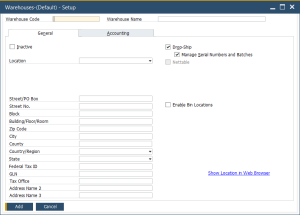
Inactive
Chọn hộp kiểm để hủy kích hoạt kho.
Ghi chú
Bạn có thể hủy kích hoạt kho chỉ khi thỏa các điều kiện sau:
-
-
- Số lượng của các mặt hàng đang lưu kho bằng 0.
- Kho không được sử dụng trong bất kỳ chứng từ đang ở trạng thái Open nào.
-
Bạn có thể hủy chọn hộp kiểm bất kỳ lúc nào.
Location
Chỉ định vị trí của kho.
Branch
Chọn chi nhánh mà kho thuộc về.
Ghi chú
Trường này chỉ hiển thị khi bạn đã kích hoạt chức năng multiple branches.
-
-
- Chỉ có thể gán kho cho một chi nhánh.
- Không thể gán lại cho chi nhánh khác khi kho đã được sử dụng trong bất kỳ chứng từ đang ở trạng thái mở (Open). Bạn có thể gán cho chi nhánh khác chỉ khi kho xuất hiện trong các chứng từ ở trạng thái đóng (closed).
-
Drop Ship
Chọn tùy chọn này để xác định kho này là kho (Drop Ship). Sử dụng tùy chọn này khi công ty không quản lý hàng tồn kho nhưng nhận hoa hồng cho mỗi đơn đặt hàng.
Ghi chú
-
-
-
- Kho Drop Ship có thể được sử dụng cho các mặt hàng được quản lý Serial/Batch.
- Không thể bật tính năng quản lý bin location cho kho Drop Ship.
-
-
Manage Serial Numbers and Batches
Chỉ hiển thị nếu bạn đã chọn hộp kiểm Drop Ship. Chọn hộp kiểm Manage Serial Numbers and Batches để quản lý các mặt hàng theo Serial/Batch với kho Drop Ship.
Note
-
-
-
-
-
- Đối với các chứng từ được tạo trước khi bạn chọn hộp kiểm này, không có liên kết giữa các số Serial/Batch nào đến các chứng từ này.
- Bạn chỉ có thể bỏ chọn hộp kiểm này khi số lượng các mặt hàng quản lý theo Serial/Batch trong kho này bằng không.
-
-
-
-
Nettable
Cho phép nhà kho tự động tham gia vào quy trình MRP. Nếu bạn bỏ chọn hộp kiểm này và cũng bỏ chọn hộp kiểm Drop Ship thì bạn sẽ biến kho hàng này thành kho hàng Non-nettable. Khi bạn đang chạy trình hướng dẫn MRP, theo mặc định, hệ thống không chọn các kho Non-nettable nhưng bạn vẫn có thể đưa kho Non-nettable vào MRP theo cách thủ công.
Enable Bin Locations
Chọn hộp kiểm để kích hoạt chức năng quản lý bin location cho kho.
Sau khi bạn chức năng bin location cho kho, bạn cần chỉ định bin location cho tất cả các giao dịch nhập kho và xuất kho.
Ghi chú
Sau khi bạn chọn hộp kiểm này, thẻ bin location xuất hiện để bạn có thể xác định các cài đặt liên quan đến bin location cho kho.
Address Fields
Nhập địa chỉ của kho.
GLN (Global Location Number)
Đại diện cho một địa chỉ hoặc đối tác kinh doanh. Trường này dài 50 ký tự.
Mỗi nhà kho của công ty được gán GLN theo mặc định từ cửa sổ Company Details. Bạn có thể thay đổi GLN theo cách thủ công nếu cần.
Show Location in Web Browser
Mở trình duyệt Web và hiển thị vị trí của nhà kho trong bản đồ Web bằng trình duyệt.
Thẻ Accounting #
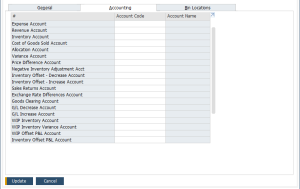
Khai báo các tài khoản kế toán cho các nghiệp vụ liên quan đến giao dịch hàng tồn kho của Warehouse này. Một mặt hàng được giao dịch nhập xuất ở kho này sẽ tự động thừa hưởng các tài khoản kế toàn của kho, miễn là bạn thiết lập phương pháp xác định tài khoản kế toán (Set G/L account by) là Warehouse trong cửa sổ Item Master Data >>> Inventory Data.
- Expense Account: tài khoản chi phí, sử dụng trong trường hợp mặt hàng được khai báo không quản lý tồn kho (Non-Inventory Item)
- Revenue Account: tài khoản doanh thu
- Inventory Account: tài khoản hàng tồn kho
- Cost of Goods Sold Account: tài khoản giá vốn hàng bán
- Allocation Account: tài khoản trung gian nhận hàng
- Variance Account: tài khoản chênh lệch, được sử dụng trong trường hợp Valuation Method là Standard
- Price Difference Account: tài khoản chi phí, dùng trong trường hợp chênh lệch giá giữa GRPO và AP Invoice
- Negative Inventory Adj. Acct: tài khoản dành cho trường hợp âm kho (không khuyến khích sử dụng)
- Inventory Offset – Decr. Acct: tài khoản thiếu chờ xử lý, áp dụng cho giao dịch Goods Issue
- Inventory Offset – Incr. Acct: tài khoản thừa chờ xử lý, áp dụng cho giao dịch Goods Receipt
- Sales Returns Account: tài khoản hàng tồn kho trong trường hợp trả lại
- Exchange Rate Differences Account: tài khoản chi phí, dùng trong trường hợp chênh lệch tỷ giá giữa GRPO và AP Invoice
- Goods Clearing Account: tài khoản doanh thu khác, dùng trong trường hợp người dùng đóng thủ công GRPO
- G/L Decrease Account: tài khoản điều chỉnh giảm, sử dụng cho giao dịch Inventory Revaluation, trường hợp điều chỉnh giảm giá trị hàng tồn kho
- G/L Increase Account: tài khoản điều chỉnh tăng, sử dụng cho giao dịch Inventory Revaluation, trường hợp điều chỉnh tăng giá trị hàng tồn kho
- WIP Inventory Account: tài khoản chi phí sản xuất dở dang
- WIP Inventory Variance Account: tài khoản xử lý các khoản chênh lệch trong hoạt động sản xuất khi thực hiện đóng lệnh sản xuất
- WIP Offset P&L Account: không sử dụng do không phù hợp với Việt Nam
- Inventory Offset P&L Account: không sử dụng do không phù hợp với Việt Nam
- Expense Clearing Account: tài khoản trung gian xử lý trong trường hợp các chi phí vận chuyển (freight charge) sẽ được phân bổ vào giá trị hàng mua
- Stock In Transit Account: tài khoản hàng đang đi trên đường, sử dụng cho giao dịch AP Reserve Invoice
- Shipped Goods Account: tài khoản trung gian chờ xử lý, đã giao hàng nhưng chưa hạch toán giá vốn
- Sales Credit Account: tài khoản hàng bán trả lại
- Purchase Credit Account: không sử dụng
Thẻ Bin Location #
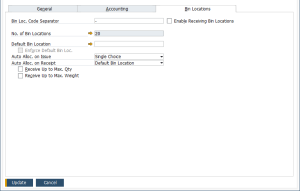
Bin Loc. Code Separator
Nhập tối đa năm ký tự làm dấu phân cách mã bin location. Các ký tự có thể là chữ cái, số, ký hiệu hoặc kết hợp tất cả. Bạn cũng có thể để trống trường này. Theo mặc định, dấu gạch ngang – được hiển thị.
Mỗi mã bin location bao gồm một số phân đoạn: mã kho và mã cấp phụ của kho. Khi bạn đã chỉ định dấu phân cách mã bin location, dấu phân cách được chèn vào giữa mỗi phân đoạn trong tất cả các mã bin location liên quan đến kho.
No. of Bin Locations
Hiển thị số lượng bin location trong kho. Để xem danh sách tất cả các bin location trong kho, hãy nhấp vào biểu tượng mũi tên màu cam (chức năng Drilldown) ở bên trái của số.
Default Bin Location
Chỉ định vị trí mặc định (default bin location) trong kho để nhận các mặt hàng vào kho. Theo mặc định, SAP Business One tự động tạo system bin location cho kho sau khi chức năng bin location được bật và chỉ định system bin location là mặc định để nhận các mặt hàng.
Trong quá trình nhận các mặt hàng, default bin location được chỉ định tự động để lưu kho các mặt hàng nhận được.
Ghi chú
Nếu bạn đã bật receiving bin location cho kho, thì theo mặc định, receiving bin location được sử dụng tự động để lưu trữ các mặt hàng nhận được từ bên ngoài từ nhà cung cấp hoặc khách hàng của bạn. Các default bin location chỉ được sử dụng tự động để lưu trữ các mặt hàng nhận được trong nội bộ, ví dụ: các mặt hàng được chuyển từ kho khác hoặc thành phẩm được thu thập từ các nhà máy.
Enforce Default Bin Loc.
Chọn hộp kiểm để bắt buộc sử dụng default bin location trong quá trình nhận các mặt hàng vào kho. Tức là khi bạn nhận một mặt hàng về kho, bạn phải đặt nó vào default bin location.
Ngoại lệ:
-
-
-
-
- Bạn đã chỉ định default bin location cho item group mà mặt hàng thuộc về.
- Bạn đã chỉ định default bin location cho item.
-
-
-
Mức độ ưu tiên giữa 3 cách thiết lập như sau: Default Bin Location của Item > Default Bin Location của Item Group > Default Bin Location của Warehouse
Do đó, nếu đã chỉ định default bin location cho item hoặc item group thì thiết lập ở đây không có tác dụng.
Auto Alloc. on Issue
Chọn phương pháp mà các mặt hàng được phân bổ tự động từ các bin location trong khi xuất kho. Bạn có thể chọn một trong các phương pháp sau:
-
-
- Single Choice– Phân bổ các mặt hàng từ các bin location khi chỉ có một cách để thực hiện. Nếu có nhiều hơn một cách để phân bổ các mặt hàng từ các bin location thì phương pháp Single Choice sẽ không hiệu quả.
-
Phương pháp Single Choice chỉ áp dụng được khi:
-
-
-
-
- Mặt hàng bạn cần xuất chỉ hiện diện trong 1 bin location. Trong trường hợp này, không có cách nào khác để xuất kho ngoài bin location này.
- Mặt hàng bạn cần xuất hiện diện ở nhiều bin location và toàn bộ hàng trong kho của mặt hàng đó phải được sử dụng để đáp ứng yêu cầu. Trong trường hợp này, không có cách nào khác để xuất toàn bộ hàng tồn kho của mặt hàng đó ngoài từ tất cả bin location.
-
-
-
Ví dụ
Ví dụ 1
Bạn muốn giao mặt hàng A với số lượng 50 cho khách hàng.
Trong kho của bạn, bạn có 200 đơn vị mặt hàng A được lưu trữ ở bin location X.
Nếu bạn chọn phương thức Single Choice, SAP Business One sẽ tự động chọn mặt hàng A từ bin location X để giao.
Ví dụ 2
Bạn muốn giao mặt hàng B với số lượng 100 cho khách hàng.
Trong kho của bạn, bạn có chính xác 100 đơn vị mặt hàng B được lưu trữ như sau:
bin location Y: 60
bin location Z: 40
Trong trường hợp này, bạn có thể chọn 60 từ vị trí thùng Y và 40 từ vị trí thùng Z để thực hiện giao hàng.
Nếu bạn chọn phương thức Single Choice, SAP Business One sẽ tự động chọn các mặt hàng từ hai bin location để giao.
-
-
- Bin Location Code Order– Phân bổ mặt hàng từ các bin location theo thứ tự chữ và số của mã bin location
- Alternative Sort Code Order– Phân bổ mặt hàng từ các bin location theo thứ tự chữ và số của mã sắp xếp thay thế (alternative sort code) của các bin location
- Descending Quantity–Phân bổ mặt hàng từ các bin location theo thứ tự giảm dần của số lượng mặt hàng trong các bin location
- Ascending Quantity–Phân bổ mặt hàng từ các bin location theo thứ tự tăng dần của số lượng mặt hàng trong các bin location
- Ascending Quantity – Single Bin Preferred– Phân bổ mặt hàng từ một bin location duy nhất đáp ứng đầy đủ số lượng yêu cầu. Nếu có nhiều hơn một bin location như vậy, thì bin location có số lượng ít nhất sẽ được sử dụng. Nếu không có bin location nào đáp ứng số lượng yêu cầu, các mặt hàng sẽ được phân bổ từ các bin location theo thứ tự tăng dần của số lượng mặt hàng trong các bin location.
- FIFO-Phân bổ mặt hàng từ các bin location theo nguyên tắc vào trước ra trước (“First In, First Out”)
- LIFO-Phân bổ mặt hàng từ các bin location theo nguyên tắc vào sau ra trước (“Last In, First Out”)
-
Auto Alloc. On Receipt
Chọn phương pháp mà theo đó các mặt hàng được phân bổ tự động vào các bin location trong quá trình nhận hàng. Bạn có thể chọn một trong các phương pháp sau:
-
-
- Default Bin Location– phân bổ các mặt hàng vào các default bin location của chúng
-
Ghi chú
Nếu default bin location đã buộc thực thi (enforced), mặt hàng luôn được phân bổ cho default bin location của nó bất kể bạn chọn tùy chọn nào trong trường này.
-
-
- Last Bin Location That Received Item– Phân bổ các mục vào các bin location đã được sử dụng trong các giao dịch nhập kho mới nhất của các mặt hàng tương ứng. Nếu không có giao dịch nhập kho của mặt hàng, thì sẽ không có phân bổ tự động nào được thực hiện cho mặt hàng này.
- Item’s Current Bin Locations– Phân bổ các mặt hàng vào các bin location hiện đang được sử dụng theo thứ tự chữ và số của mã bin location.
- Item’s Current and Historical Bin Locations– Phân bổ các mặt hàng vào các bin location đã được sử dụng hoặc hiện đang được sử dụng theo thứ tự chữ và số của mã bin location.
-
Receive Up to Max. Qty
Chọn hộp kiểm này để hạn chế việc nhận các mặt hàng vượt số lượng tối đa của bin location.
Khi sử dụng phương pháp phân bổ thủ công, bạn sẽ nhận được thông báo cảnh báo khi số lượng mặt hàng được lưu trữ trong bin location đạt đến số lượng tối đa của bin location.
Khi phương pháp phân bổ tự động được sử dụng, việc nhận các mặt hàng bị giới hạn ở số lượng tối đa của bin location, theo thứ tự chữ và số của mã bin location.
Receive Up To Max. Weight
Chọn hộp kiểm này để hạn chế việc nhận các mặt hàng vượt quá trọng lượng tối đa của bin location.
Khi sử dụng phương pháp phân bổ thủ công, bạn sẽ nhận được thông báo cảnh báo khi trọng lượng của các mặt hàng được lưu trữ trong bin location đạt đến trọng lượng tối đa của bin location
Khi sử dụng phương pháp phân bổ tự động, việc nhận các mặt hàng bị giới hạn ở trọng lượng tối đa của bin location, theo thứ tự chữ và số của mã bin location
Enable Receiving Bin Locations
Chọn hộp kiểm này để bật receiving bin location cho kho.
Sau khi bật receiving bin location cho kho, bạn có thể chỉ định bất kỳ bin location nào làm receiving bin location bằng cách chọn hộp kiểm receiving bin location trong cửa sổ Bin Location Master Data.
Trong quá trình nhận các mặt hàng, các receiving bin location được sử dụng tự động để lưu trữ các mặt hàng nhận được bên ngoài từ nhà cung cấp hoặc khách hàng của bạn.
Ghi chú
Những trường sau khả dụng chỉ khi bạn chọn hộp kiểm này:
-
-
- Receive Items By
-
Chọn phương thức nhận các mặt hàng tại các receiving bin location. Bạn có thể chọn một trong các phương pháp sau:
-
-
-
-
- Bin Location Code Order– Nhận các mặt hàng tại các receiving bin location theo thứ tự chữ và số của mã bin location.
- Alternative Sort Code Order– Nhận các mặt hàng tại các receiving bin location theo thứ tự chữ và số của mã sắp xếp thay thế.
-
- Restrict Receipts to Empty Bin Locations
-
-
Chọn hộp kiểm này để hạn chế việc nhận các mặt hàng vào các bin location đang có số 0 ở trường No. of Items và Item Qty trong cửa sổ Bin Location Master Data.
-
-
- Receive Up To
-
Chọn tùy chọn để hạn chế các mặt hàng được nhận tại các receiving bin location. Bạn có thể chọn một trong các tùy chọn sau
-
-
-
-
- Maximum Qty – việc nhận các mặt hàng được giới hạn ở số lượng tối đa của receiving bin location
- Maximum Weight – việc nhận các mặt hàng được giới hạn ở trọng lượng tối đa của receiving bin location
- Max. Qty and Weight – việc nhận các mặt hàng được giới hạn ở trọng lượng và số lượng tối đa của receiving bin location, tùy điều kiện nào đạt trước.
-
-
-




